Haal “Windows Detected ZEUS Virus” Tech support scam weg (Verwijdering Handleiding) - geüpdatet dec 2017
“Windows Detected ZEUS Virus” Tech support scam Verwijdering Handleiding
Wat is “Windows Detected ZEUS Virus” Tech ondersteuning scam?
Het Zeus virus keert terug met de “Windows Detected ZEUS virus” scam

“Windows Detected ZEUS virus” is een nep melding die bijna identiek is aan de “You have a Zeus virus” en “Windows Defender Alert: Zeus Virus” scams. Dit bericht wil onwetende gebruikers ervan overtuigen dat ze geïnfecteerd werden met het beruchte Zeus virus. als je hiervan nog nooit hebt gehoord, kan je angst hebben na het horen van zijn naam want deze Trojaan werd gebruikt om mensen hun gevoelige informatie te stelen.
Gelukkig bestaat het Zeus virus niet langer. Nadat het ontdekt werd in 2012, werd deze botnet uiteindelijk gedetecteerd en verwijdert in 2016. Beveiligingsexperten hebben echter reeds gemeld dat ze twee verschillende virussen ontdekten die gebaseerd zijn op dezelfde code – Zeus Panda virus en Terdot.
Het idee om de Zeus naam te gebruiken in de “Windows Detected ZEUS virus” scam is vrij duidelijk. Er wordt van deze angstwekkende naam verwacht dat hij de hackers zal helpen gebruikers te misleiden tot het bellen van een speciaal nummer om zo in contact te komen met “Microsoft beveiliging experts.” Het doel van deze oproepen is om hen geld afhandig te maken door hen zich te laten abonneren op allerlei services.
Je moet weten dat de misdadigers het lichaam en het telefoonnummer van het “Windows Detected ZEUS virus” bericht vrij vaak wijzigen, dus kan je gelijkaardige waarschuwingen tegenkomen op je browser. Op het moment van schrijven echter, vraagt de “Zeus virus detected” scam je om +1-866-625-5558 te bellen om het probleem op te lossen. De zogenaamde Microsoft techniekers zullen je helpen de malware te verwijderen.
Het nep bericht leest als volgt:
[page name] says:
****Don't Restart Your Computer****Windows Detected ZEUS Virus. The Infections detected, indicate some recent downloads on the computer which in turn has created problems on the computer.
Call Microsoft support +1-866-625-5558 and share this code B2957E to the Agent to Fix This.
******************************************
A Suspicious Connection Was Trying to Access Your Logins, Banking Details & Tracking Your Internet Activity.Security Centre & Firewall Services are Disabled, Error code 0x8007042c
Your TCP Connection Was Blocked by Your Firewall. Your Accounts May be Suspended Until You Take an Action.
Het meest interessante hieraan is dat deze nep melding ook ogemerkt werd op Mac systemen. Als we er rekening mee houden dat het echte Zeus virus oorspronkelijk enkel ontworpen werd voor Windows besturingssystemen, moet je jezelf geen zorgen maken over je logins en aanmeldgegevens na het zien van de “Zeus virus detected on Mac” scam op het bureaublad van je Mac.
Als je verlost wilt worden van deze scam, moet je een adware-type virus vinden op je computer. Meestal wordt dit verspreid in een bundel met freeware en kan het je systeem ongemerkt infiltreren. Daarom raden we je ten stelligste aan om een automatische verwijderingsoptie te gebruiken om de Windows Detected ZEUS virus scam volledig te verwijderen. Probeer in dit geval, FortectIntego.
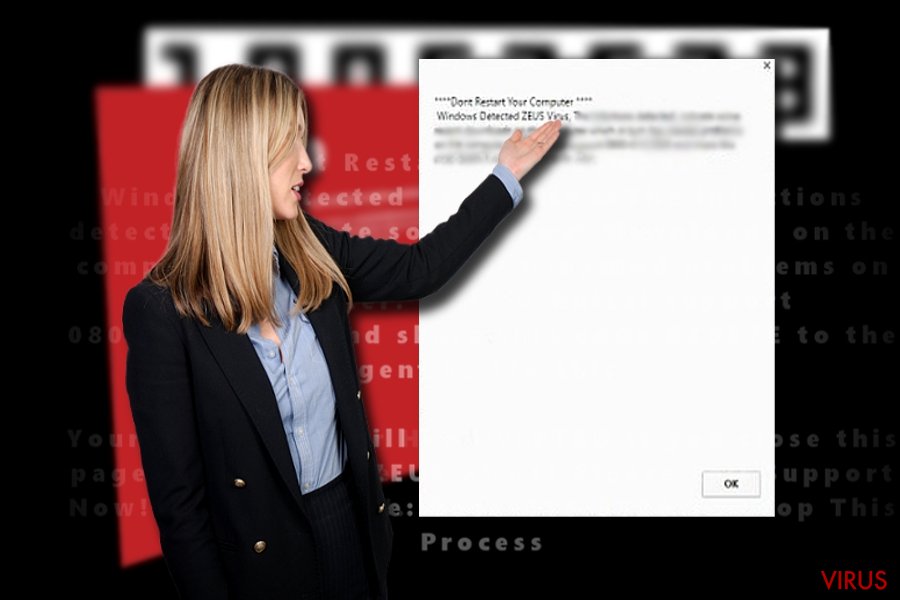
Als we deze scam wat verder analyseren, wordt het duidelijk dat hij maar gewoontjes is. Het bericht bevat verklaringen die echt belachelijk zijn. Ook wordt het getoond tijdens het surfen wat echt nergens op slaat omdat melding van Windows geen browsers bezetten.
Meer nog het, “Windows Detected ZEUS virus” lijkt gegenereerd te worden door een botnet die deze scams naar meerdere geïnfecteerde browsers stuurt. Het bericht bevat een speciale code bijvoorbeeld “G3468D”, wat dient ter indentificatie van het slachtoffer.
Onnodig te zeggen dat je gewoon dit scaam bericht moet sluiten. Hiervoor moet je op de knop “Verhinder dat deze pagina bijkomende dialogen opent” eronder klikken. Daarna moet je de browser herstellen door de handmatige instructies te volgen of een malware verwijdering tool het Windows Detected ZEUS virus laten verwijderen. Het zal alle resterende scripts en verborgen bestanden die deze waarschuwingen veroorzaken opruimen.
Laat je niet verleiden tot het bellen van het opgegeven nummer omdat je dan enkel geld verliest en fraudeurs toegang tot je computer verleent. In dat geval kunnen ze misschien een echt virus plaatsen wat voor meer problemen zal zorgen.
Nieuwe tinten van de Zeus virus scam (2017 versie)
Onbeschermd systeem, verouderde browser en de neiging om illegale film streaming of gok sites te bezoeken kan ervoor zorgen dat je meer risico loopt op het tegenkomen van de Windows Detected ZEUS virus scam. Aan de andere kant, ook als je zeer voorzichtig bent kunje deze scam tegenkomen.
Gelukkig vormt deze adware-type scam geen grote bedreiging voor je apparaat. Echter het regelmatig ontvangen van zulke waarschuwingen zouden je zorgen moeten baren. In dit geval moet je nagaan of je systeem niet geïnfecteerd werd met een meer verfijnde malware. De fraudeurs achter deze scam injecteren vaak een specifieke code in bepaalde domeinen.
Evenzo, zou het verstandiger zijn om je dagelijks bezochte domeinen na te kijken. Als ze vol staan met blinkende advertenties, betekent dit dat het domein vertrouws op de steun van derden. Meer gesofisticeerde tech ondersteuning scams werken via exploit kits dus om het risico op het ontdekken ervan te verkleinen, moet je regelmatig een scan uitvoeren met je beveiliging app. Laat ons nu verdergaan met de manieren om de Zeus scam te verwijderen.
Windows Detected ZEUS virus scam verwijderingshandleiding
De Windows Detected ZEUS virus scam werkt meer zoals een adwar-type programma, dus moet je niet panikern over data verlies en gelijkaardige problemen gdie gerelateerd zijn aan het Zeus virus. Bovendien zorgt dit feit ervoor dat het verwijderingsproces van het virus simpeler wordt.
Je hebt twee opties om “Windows Detected ZEUS virus” van je computer te verwijderen: handmatig of automatisch. Als je dit snel wilt doen moet je ervoor zorgen dat je een van de onderstaande programma's installeert en het bijwerkt voor je de scan uitvoert. Vervolgens zal het alle aan de adware gerelateerde objecten, die verantwoordelijk zijn voor het tonen van deze nep Zeus waarschuwing detecteren.
Je kan ook de handmatige verwijderingsinstructies voor het Windows Detected ZEUS virus gebruiken. Deze worden onder dit artikel beschreven. Echter, als je ze gebruikt moet je zeer aandachtig zijn en elke stap in de correcte volgorde uitvoeren. Deze richtlijnen zullen je helpen je besturingssysteem en browsers, inclusief Chrome, Firefox, Internet Explorer, en Microsoft Edge, te herstellen.
U kunt schade aangericht door het virus automatisch herstellen met de hulp van een van deze programma's: FortectIntego, SpyHunter 5Combo Cleaner, Malwarebytes. Wij bevelen deze toepassingen aan omdat ze potentieel ongewenste toepassingen en virussen samen met al hun bestanden en gerelateerde registerwaarden detecteren.
Manuele “Windows Detected ZEUS Virus” Tech support scam Verwijdering Handleiding
Verwijderen van Windows
Om het Windows Detected ZEUS virus uit Windows te verwijderen, volgje deze handleiding zorgvuldig:
Om “Windows Detected ZEUS Virus” Tech ondersteuning scam van Windows 10/8 machines te verwijderen, dient u onderstaande stappen te volgen:
- Typ Configuratiescherm in het zoekvak van Windows en druk op Enter of klik op het zoekresultaat.
- Selecteer onder Programma's een programma verwijderen.

- Zoek in de lijst naar vermeldingen die gerelateerd zijn aan “Windows Detected ZEUS Virus” Tech ondersteuning scam (of een ander recent geïnstalleerd verdacht programma).
- Klik met de rechtermuisknop op de toepassing en selecteer Verwijderen.
- Als Gebruikersaccountcontrole verschijnt, klikt u op Ja.
- Wacht tot verwijderingsproces is voltooid en klik op OK.

Als je een Windows 7/XP-gebruiker bent, ga je verder met de volgende instructies:
- Klik op Windows Start > Configuratiescherm in het rechterdeelvenster (als je Windows XP-gebruiker bent, klik je op Programma's toevoegen/verwijderen).
- Selecteer in het Configuratiescherm Programma's > Een programma verwijderen.

- Kies de ongewenste toepassing door er eenmaal op te klikken.
- Klik bovenaan op Verwijderen/Wijzigen.
- Kies Ja in het bevestigingsbericht.
- Klik op OK zodra het verwijderingsproces is voltooid.
Verwijder “Windows Detected ZEUS Virus” Tech support scam van Mac OS X systeem
Verwijder items uit de map Toepassingen:
- Selecteer in de menubalk Ga > Toepassingen.
- Zoek in de map Toepassingen naar alle gerelateerde items.
- Klik op de app en sleep deze naar de Prullenbak (of klik met de rechtermuisknop en kies Verplaats naar prullenbak)

Om een ongewenste app volledig te verwijderen, moet je naar de mappen Applicatie-ondersteuning, LaunchAgents en LaunchDaemons gaan en de relevante bestanden verwijderen:
- Selecteer Ga > Ga naar map.
- Voer /Bibliotheek/Applicatie-ondersteuning in en klik op Go of druk op Enter.
- Zoek in de map Applicatie-ondersteuning naar dubieuze items en verwijder deze.
- Ga nu op dezelfde manier naar de mappen /Bibliotheek/LaunchAgents en /Library/LaunchDaemons en verwijder alle gerelateerde .plist-bestanden.

MS Edge/Chromium Edge resetten
Verwijder ongewenste extensies van MS Edge:
- Selecteer Menu (drie horizontale puntjes rechtsboven in het browservenster) en kies Extensies.
- Kies uit de lijst de extensie en klik op het pictogram Versnelling.
- Klik onderaan op Verwijderen.

Wis cookies en andere browsergegevens:
- Klik op het Menu (drie horizontale puntjes rechtsboven in het browservenster) en selecteer Privacy & beveiliging.
- Kies onder Browsegegevens wissen de optie Kies wat u wilt wissen.
- Selecteer alles (behalve wachtwoorden, hoewel je misschien ook Medialicenties wilt toevoegen, indien van toepassing) en klik op Wissen.

Herstel nieuw tabblad en startpagina instellingen:
- Klik op het menupictogram en kies Instellingen.
- Zoek dan het onderdeel Bij opstarten.
- Klik op Uitschakelen als je een verdacht domein hebt gevonden.
Reset MS Edge als de bovenstaande stappen niet hebben gewerkt:
- Klik op Ctrl + Shift + Esc om Taakbeheer te openen.
- Klik op de pijl Meer details onderin het venster.
- Selecteer het tabblad Details.
- Scroll nu naar beneden en zoek elke vermelding met de naam Microsoft Edge erin. Klik met de rechtermuisknop op elk van hen en selecteer Taak beëindigen om te voorkomen dat MS Edge wordt uitgevoerd.

Indien deze oplossing je niet heeft kunnen helpen, dien je een geavanceerde Edge reset methode te gebruiken. Onthoud dat je een back-up van je gegevens moet maken voordat je verder gaat.
- Zoek naar het volgende op je computer: C:\\Users\\%username%\\AppData\\Local\\Packages\\Microsoft.MicrosoftEdge_8wekyb3d8bbwe.
- Klik op Ctrl + A op je toetsenboard om alle folders te selecteren.
- Klik er met de rechtermuisknop op en kies Verwijderen

- Klik nu met de rechtermuisknop op de knop Start en kies Windows PowerShell (Admin).
- Wanneer het nieuwe venster opent, kopieer en plak dan het volgende commando, en druk op Enter:
Get-AppXPackage -AllUsers -Name Microsoft.MicrosoftEdge | Foreach {Add-AppxPackage -DisableDevelopmentMode -Register “$($_.InstallLocation)\\AppXManifest.xml” -Verbose

Instructies voor Chromium-gebaseerde Edge
Verwijder extensies van MS Edge (Chromium):
- Open Edge en klik op Instellingen > Extensies.
- Wis ongewenste extensies door te klikken op Verwijderen.

Wis cache en site gegevens:
- Klik op Menu en ga naar Instellingen.
- Selecteer Privacy en diensten.
- Kies onder Browsegegevens wissen de optie Kies wat u wilt wissen.
- Kies onder Tijdsbereik Alle tijden.
- Selecteer Nu wissen.

Reset Chromium-gebaseerde MS Edge:
- Klik op Menu en selecteer Instellingen.
- Aan de linkerkant, kies Reset instellingen.
- Selecteer Instellingen herstellen naar de standaardwaarden.
- Bevestig met Reset.

Mozilla Firefox opnieuw instellen
Om het “Windows Detected ZEUS virus” te verwijderen uit Firefox, moet je alle elementen en verborgen scripts van deze scam verwijderen met de hulp van deze handleiding:
Verwijder gevaarlijke extensies:
- Open Mozilla Firefox browser en klik op het Menu (drie horizontale lijnen rechtsboven in het venster).
- Selecteer Add-ons.
- Selecteer hier plugins die gerelateerd zijn aan “Windows Detected ZEUS Virus” Tech ondersteuning scam en klik op Verwijderen.

Stel de homepage opnieuw in:
- Klik op drie horizontale lijnen in de rechterbovenhoek om het menu te openen.
- Kies Opties
- Voer onder Home-opties je voorkeurssite in die telkens wordt geopend wanneer je Mozilla Firefox voor het eerst opent.
Wis cookies en sitegegevens:
- Klik op Menu en kies Opties
- Ga naar de sectie Privacy & Veiligheid
- Scroll naar beneden en zoek Cookies en Sitegegevens
- Klik op Gegevens Wissen …
- Selecteer Cookies en Sitegegevens, evenals Gecachte Webinhoud en druk op Wissen

Stel Mozilla Firefox opnieuw in
In het geval “Windows Detected ZEUS Virus” Tech ondersteuning scam niet werd verwijderd na het volgen van bovenstaande instructies, dien je Mozilla Firefox opnieuw in te stellen:
- Open Mozilla Firefox browser en klik op het Menu
- Ga naar Help en kies vervolgens Probleemoplossingsinformatie

- Klik onder de sectie Firefox een opfrisbeurt geven op Firefox verversen …
- Zodra de pop-up verschijnt, bevestig je de actie door op Firefox verversen te klikken; dit zou de verwijdering van “Windows Detected ZEUS Virus” Tech ondersteuning scam moeten voltooien

Reset Google Chrome
Om Chrome te herstellen, volg je al deze stappen:
Verwijder schadelijke extensies van Google Chrome:
- Open Google Chrome, klik op Menu (drie verticale bolletjes rechts bovenaan) en selecteer Meer hulpprogramma's > Extensies.
- In het nieuw geopende venster zal je alle geïnstalleerde extensies zien. Verwijder alle verdachte plugins door te klikken op Verwijderen.

Wis cache en websitegegevens van Chrome:
- Klik op Menu en vervolgens op Instellingen.
- Selecteer onder Privacy en beveiliging Browsegegevens wissen.
- Selecteer Browsegeschiedenis, Cookies en andere sitegegevens, evenals Cached afbeeldingen en bestanden.
- Klik op Gegevens wissen.

Je homepagina veranderen:
- Klik op Menu en kies Instellingen.
- Zoek naar een verdachte website in het onderdeel Op startup.
- Klik op Open een specifieke of set pagina's en klik op drie puntjes om de optie Verwijderen te vinden.
Reset Google Chrome:
Als bovenstaande werkwijze je niet heeft geholopen, moet je Google Chrome resetten om alle componenten te verwijderen.
- Klik op Menu en kies Instellingen.
- Bij Instellingen scroll je naar beneden en klik je op Geavanceerd.
- Scroll naar beneden en zoek het onderdeel Reset en opschonen.
- Klik nu op Instellingen herstellen naar de oorspronkelijke standaardwaarden.
- Bevestig met Reset instellingen om de verwijdering te voltooien.

Reset Safari
Verwijder ongewenste extensies van Safari:
- Klik op Safari > Voorkeuren
- In het nieuwe venster klik je op Extensies
- Selecteer de ongewenste extensie gerelateerd aan “Windows Detected ZEUS Virus” Tech ondersteuning scam en selecteer Verwijderen.

Verwijder cookies en andere websitegegevens van Safari:
- Klik op Safari > Geschiedenis wissen
- In het uitklapmenu onder Wissen, klik je op volledige geschiedenis.
- Bevestig met Geschiedenis wissen.

Reset Safari als bovenstaande stappen je niet hebben geholpen:
- Klik op Safari > Voorkeuren
- Ga naar het tabblad Geavanceerd
- Vink het vakje Toon Ontwikkelingsmenu in de menubalk aan.
- Klik in de menubalk op Ontwikkelen, en selecteer dan Caches legen.

Na het verwijderen van deze potentieel ongewenste toepassing (POT) en het herstellen van al je browsers, raden we je aan de pc te scannen met een betrouwbare anti-spyware. Dit zal je helpen om verlost te worden van de “Windows Detected ZEUS Virus” Tech support scam register waarden en zal ook alle gerelateerde parasieten of mogelijke malware infecties die zich op je pc bevinden. Hiervoor kan je één van onze best gewaardeerde malware verwijderaars gebruiken: FortectIntego, SpyHunter 5Combo Cleaner of Malwarebytes.
Aanbevolen voor jou
Kies een goede webbrowser en verbeter uw veiligheid met een VPN-tool
Online spionage is de laatste jaren in een stroomversnelling geraakt en mensen zijn steeds meer geïnteresseerd in hoe ze hun privacy online kunnen beschermen. Een van de basismethoden om een beveiligingslaag toe te voegen: kies de meest persoonlijke en veilige webbrowser. Hoewel webbrowsers geen volledige privacybescherming en beveiliging kunnen bieden, zijn sommige veel beter in sandboxing, HTTPS-upgrade, actieve contentblokkering, trackingblokkering, phishingbescherming en vergelijkbare privacygerichte functies.
Toch is er een manier om een extra beschermingslaag toe te voegen en een volledig anonieme webbrowserpraktijk te creëren met behulp van Private Internet Access VPN. Deze software leidt het verkeer om via verschillende servers en laat zo uw IP-adres en geolocatie in de vorm van een vermomming achter. De combinatie van een beveiligde webbrowser en Private Internet Access VPN laat u toe om te surfen op het internet zonder het gevoel te hebben dat u bespioneerd wordt of dat u het doelwit bent van criminelen.
Back-upbestanden voor later gebruik, in het geval van een malware-aanval
Softwareproblemen als gevolg van malware of direct gegevensverlies door versleuteling kunnen leiden tot problemen met uw apparaat of permanente schade. Als u over goede, actuele back-ups beschikt, kunt u na een dergelijke gebeurtenis gemakkelijk herstellen en weer aan het werk gaan.
Het is van essentieel belang om updates te maken van uw back-ups na eventuele wijzigingen op het apparaat, zodat u terug kunt keren naar het punt waar u aan werkte wanneer malware iets verandert of problemen met het apparaat gegevens- of prestatiecorruptie veroorzaken. Vertrouw op dergelijk gedrag en maak een dagelijkse of wekelijkse back-up van uw bestanden.
Als u beschikt over de vorige versie van elk belangrijk document of project, kunt u frustratie en problemen voorkomen. Het komt goed van pas wanneer malware uit het niets opduikt. Gebruik Data Recovery Pro voor systeemherstel doeleinden.
